Tin học 12 Bài tập và thực hành 5: Liên kết giữa các bảng
Tóm tắt bài
1.1. Mục đích, yêu cầu
- Tạo CSDL có nhiều bảng;
- Rèn luyện kĩ năng tạo liên kết, sửa liên kết giữa các bảng.
1.2. Nội dung
Bài 1
- Tạo CSDL KINH_DOANH gồm ba bảng có cấu trúc như trong mục 1 Bài 7.
- Nhập các dữ liệu cho dưới đây vào các bảng tương ứng:
.png)
a) Dữ liệu nguồn của bảng KHACH_HANG
.png)
b) Dữ liệu nguồn của bảng HOA_DON
.png)
c) Dữ liệu nguồn của bảng MAT_HANG
Hình 1. Dữ liệu của CSDL Kinh doanh
Gợi ý làm bài:
Thực hiện các thao tác sau đây:
- Khởi động Access: Start/ program/ Microsoft Access
- Tạo CSDL KINH_DOANH gồm 3 bảng theo mẫu có cấu trúc như trong hình 1 ở trên theo các bước sau:
- Bước 1. Vào File/ New/ Blank Database;
- Bước 2. Gõ tên CSDL KINH_DOANH/ Nháy nút Create;
- Bước 3. Nháy đúp và Create table in Design view;
- Bước 4. Tạo 3 bảng KHACH_HANG(Ma_khach_hang, Ho_ten, Dia_chi), HOA_DON(So_don, Ma_khach_hang, Ma_mat_hang, So_luong, Ngay_giao_hang), MAT_HANG(Ma_mat_hang, Ten_mat_hang, Don_gia);
- Bước 5. Lưu và kết thúc Access.
Bài 2
Tạo liên kết cho các bảng trong CSDL KINH_DOANH vừa tạo ở bài 1 để có sơ đồ liên kết như trên hình 2 dưới đây:
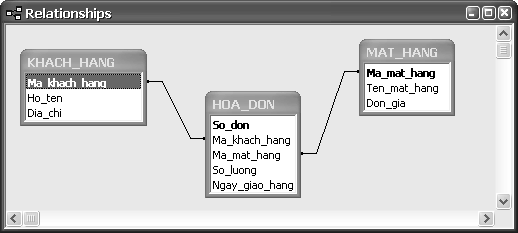
Hình 2. Sơ đồ liên kết
Chú ý:
- Để xóa một liên kết, nháy vào đường nối thể hiện liên kết để chọn nó rồi nhấn phím Delete.
- Để sửa liên kết, nháy đúp vào đường nối thể hiện liên kết để mở lại hộp thoại Edit Relationships.
Gợi ý làm bài:
Thực hiện theo các bước sau:
- Bước 1. Nháy nút
.png) trên thanh công cụ (hoặc chọn Tools \(\rightarrow\) Relationships...);
trên thanh công cụ (hoặc chọn Tools \(\rightarrow\) Relationships...); - Bước 2. Nháy phải chuột vào vùng trống trong cửa sổ Relationships \(\rightarrow\) chọn Show Table... \(\rightarrow\) Xuất hiện hộp thoại Show Table (hình 3).
.png)
Hình 3. Hộp thoại Show Table
- Bước 3. Chọn bảng cần liên kết trong hộp thoại ShowTable (HOA_DON, KHACH_HANG, MAT_HANG) bằng cách chọn tên bảng rồi nháy Add. Cuối cùng nháy Close để đóng cửa sổ Show Table.
- Bước 4. Các bảng vừa chọn xuất hiện trên cửa sổ Relationships (hình 4). Di chuyển các bảng sao cho hiển thị được hết chúng trên cửa sổ.
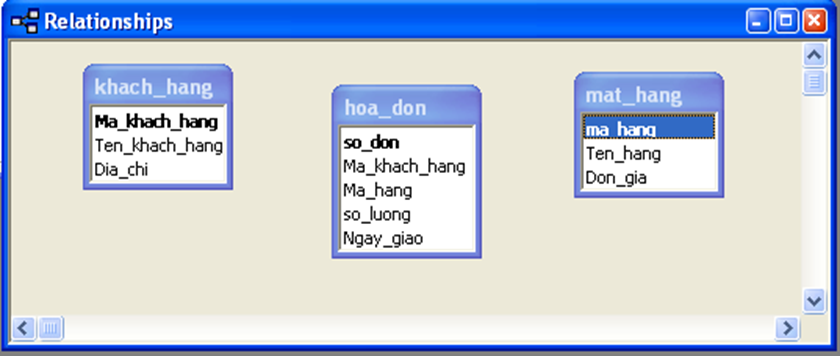
Hình 4. Cửa sổ Relationships
-
Bước 5. Để thiết lập mối liên kết giữa 2 bảng, ta kéo thả trường làm khóa của bảng này qua trường có cùng tên của bảng kia, khi đó xuất hiện hộp thoại Edit Relationships (hình 5).
.png)
Hình 5. Mô tả tính chất của liên kết
-
Bước 6. Trong hộp thoại Edit Relationships, nháy OK. Access tạo một đường nối giữa 2 bảng để thể hiện mối liên kết. Cuối cùng ta có sơ đồ liên kết như trên hình 6 dưới đây.

Hình 6. Sơ đồ liên kết
- Bước 7. Nháy nút
 để đóng cửa sổ Relationships.
để đóng cửa sổ Relationships. - Bước 8. Nháy Yes để lưu lại liên kết.
2. Luyện tập Bài tập và thực hành 5 Tin học 12
Sau khi học xong Bài tập và thực hành 5: Liên kết giữa các bảng, các em cần nắm vững nội dung các thao tác về tạo bảng với cấu trúc cho trước, nhập dữ liệu cho bảng; tạo CSDL gồm nhiều bảng; các thao tác tạo liên kết, sửa liên kết giữa các bảng;....
2.1. Trắc nghiệm
Các em có thể hệ thống lại nội dung kiến thức đã học được thông qua bài kiểm tra Trắc nghiệm Tin học 12 Bài tập và thực hành 5 cực hay có đáp án và lời giải chi tiết.
-
-
A.
Tool/ Relationships hoặc nháy nút
.png)
- B. Tool/ Relationships
- C. Edit/ Insert/ Relationships
- D. Tất cả đều đúng
-
A.
Tool/ Relationships hoặc nháy nút
-
- A. 1, 4, 2, 3
- B. 2, 3, 4, 1
- C. 1, 2, 3, 4
- D. 4, 2, 3, 1
Câu 3-Câu 5: Xem thêm phần trắc nghiệm để làm thử Online
3. Hỏi đáp Bài tập và thực hành 5 Tin học 12
Trong quá trình học tập nếu có thắc mắc hay cần trợ giúp gì thì các em hãy comment ở mục Hỏi đáp, Cộng đồng Tin học HOC247 sẽ hỗ trợ cho các em một cách nhanh chóng!
Chúc các em học tập tốt và luôn đạt thành tích cao trong học tập!
-- Mod Tin Học 12 HOCTAP247
Bài học cùng chương
Bạn có biết?
Tin học, tiếng Anh: informatics, tiếng Pháp: informatique, là một ngành khoa học chuyên nghiên cứu quá trình tự động hóa việc tổ chức, lưu trữ, xử lý và truyền dẫn thông tin của một hệ thống máy tính cụ thể hoặc trừu tượng (ảo). Với cách hiểu hiện nay, tin học bao hàm tất cả các nghiên cứu và kỹ thuật có liên quan đến việc mô phỏng, biến đổi và tái tạo thông tin.
Nguồn : Wikipedia - Bách khoa toàn thưTâm sự Lớp 12
Lớp 12 - Năm cuối ở cấp tiểu học, năm học quan trọng nhất trong đời học sinh trải qua bao năm học tập, bao nhiêu kì vọng của người thân xung quanh ta. Những nỗi lo về thi đại học và định hướng tương lai thật là nặng. Hãy tin vào bản thân là mình sẽ làm được rồi tương lai mới chờ đợi các em!
Nguồn : ADMIN :))Copyright © 2021 HOCTAPSGK







